こんにちは!シゲルです。
今回は、FXの自動売買に必要な
VPSについて解説したいと思います。
また、おすすめのVPSについても
詳しくご説明しますので
どうぞ最後までご覧くださいませ。

VPS(ヴァーチャル・プライベート・サーバー)とは?
VPSとは、
ヴァーチャル・プライベート・サーバー
Virtual Private Server
の略称で、訳すと
仮想専用サーバー
という感じでしょうか。
1つのサーバーを
多数のユーザーが共有する点は
共用サーバーと同じですが
ユーザーごとに
OSやメモリが用意されていて
イメージ的には
ヴァーチャルPCという感じです。

FXの自動売買EAを
稼働させる場合、
基本24時間稼働させっぱなしにしたいので
自宅のPCだと
いろいろと不都合が生じてきます。
特に、停電やアップデートなどで
強制的に電源が落ちてしまうと
FX自動売買EAも落ちてしまうので
トレードにも影響が出てしまいます。
そのため、多くのトレーダーは
VPSで自動売買EAを稼働させている方が
非常に多いですね。
要は
PCの中に
もう1台PCがある感じです。
そのPCの中のPCに
MT4という
取引プラットフォームを設置して
24時間トレードするわけです。
VPSは
各社様々なものがありますが
今回は
BEASTユーザーが多く使用している
ABLENETのVPSを紹介します。
おすすめVPS「ABLENET」
VPSにもいろいろな会社があります。
有名なところではKAGOYA、さくら、ConoHa
などなど・・・
BEASTユーザーに人気なのが
ABLENETです。
ABLENET基本情報
| データセンター | 大阪 |
|---|---|
| 利用できるOS (Linux) |
CentOS 5~7 Ubuntu 11.1~16.04 Debian 6~8 FreeBSD 8~11 Momonga Linux 7 ScientificLinux 6.2 Arch Linux 2015 Mandriva 2011 slackware 13.37 |
| 利用できるOS (Windows) |
Windows Server 2008 Windows Server 2012 Windows Server 2016 |
| プラン変更 | 変更可能 |
| 転送量制限 | 無制限 |
| 無料お試し期間 | 10日間 |
| 支払方法 | クレジットカード コンビニ払い |
仮想デスクトップ(Windowsプラン)
| Win1 | Win2 | Win3 | Win4 | |
| 初期費用
SSD HDD |
キャンペーン
0円 0円 |
キャンペーン
0円 0円 |
4900円 2839円 |
7800円 4743円 |
| 年払い | 15000円 |
19800円 |
44343円 | 66058円 |
| 半年払い | 7500円 |
9900円 |
24458円 | 35886円 |
| 月払い | 1250円 |
1650円 |
4362円 | 6458円 |
【基本スペック】
| Win1 | Win2 | Win3 | Win4 | |
| 仮想CPU | 2コア | 3コア | 4コア | 5コア |
| メモリ | 1GB | 2GB | 4GB | 8GB |
| ディスク容量
SSD HDD |
60GB 100GB |
120GB 100GB |
150GB 200GB |
150GB 200GB |
| 回線 | 200M共用 | 200M共用 | 200M共用 | 200M共用 |
| IPv4 | 1個 | 1個 | 1個 | 1個 |
| IPv6 | 65536個 | 65536個 | 65536個 | 65536個 |
| 転送量 | 無制限 | 無制限 | 無制限 | 無制限 |
VPS「ABLENET」登録方法
では、ABLENETの申し込み方法を見てみましょう
今回はWin2プランで申し込んでみます。

画面左側の「くわしく見る」をクリック!

さらに「くわしく見る」をクリック!
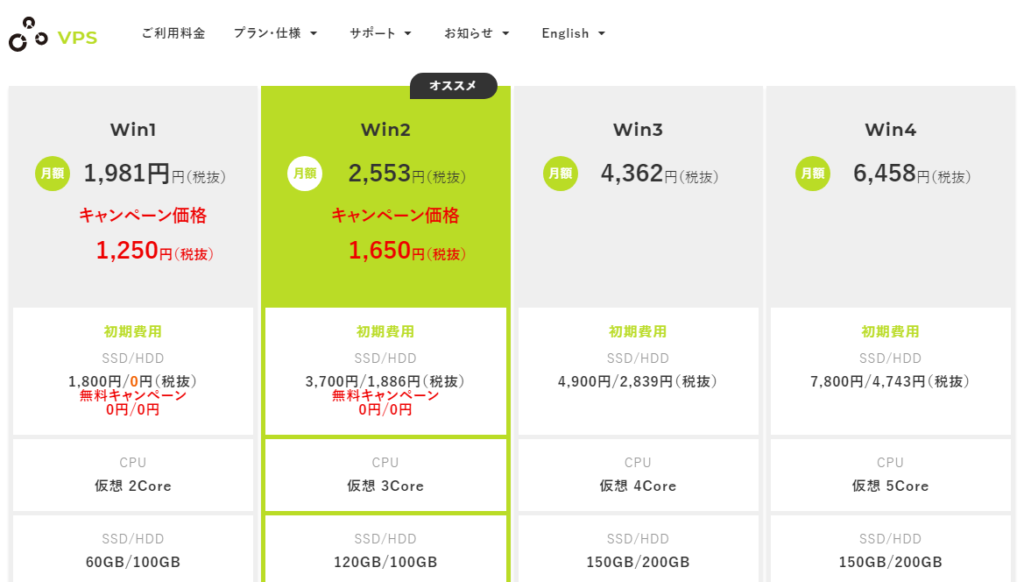
キャンペーン中でWin2でも初期費用無料、
1650円/月で申し込めます。ラッキー♪
今回はWin2のSSDで申し込みます。
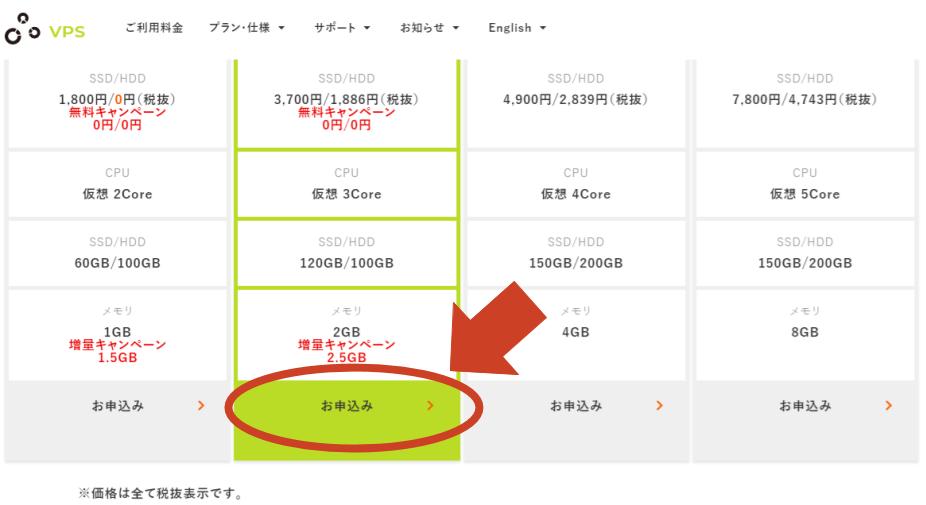
最下部の「お申込み」をクリック!
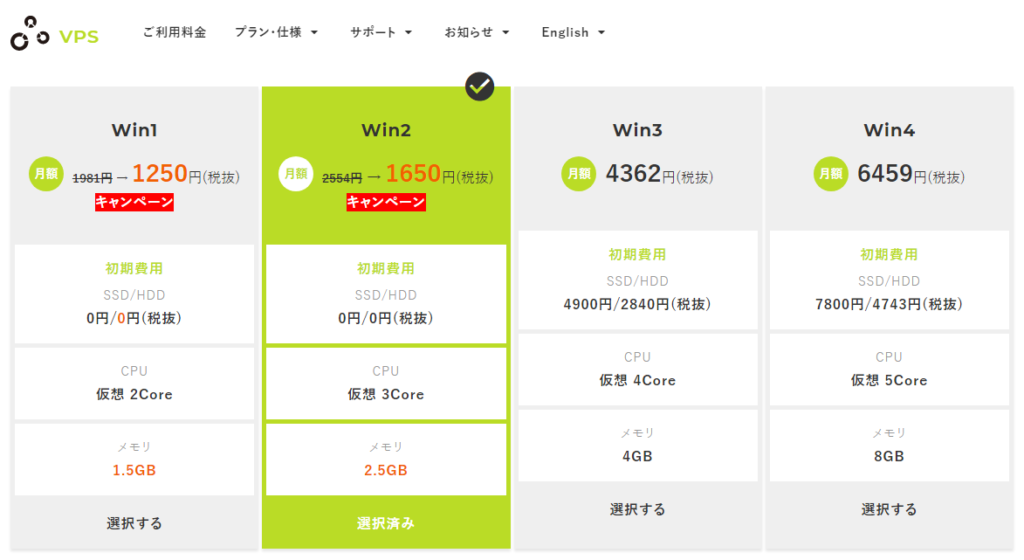

ストレージはHDDかSSDかで選べます。
ストレージとは、
データを保存するところ
と思って頂ければいいかと思います。
今回はSSDにしました。
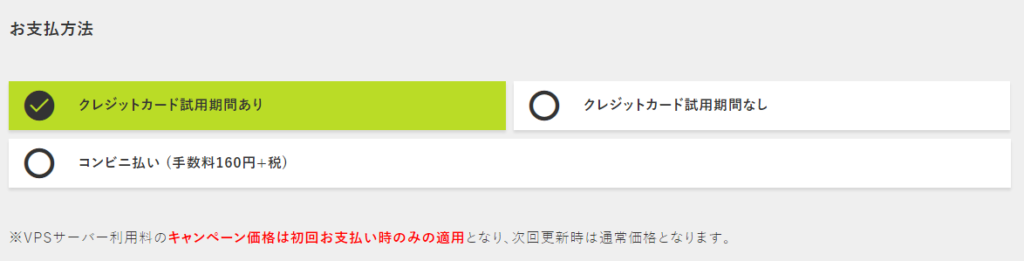
支払い方法はご自身に合わせてお選びください。
試用期間ありの場合、10日間の試用期間が付きます。
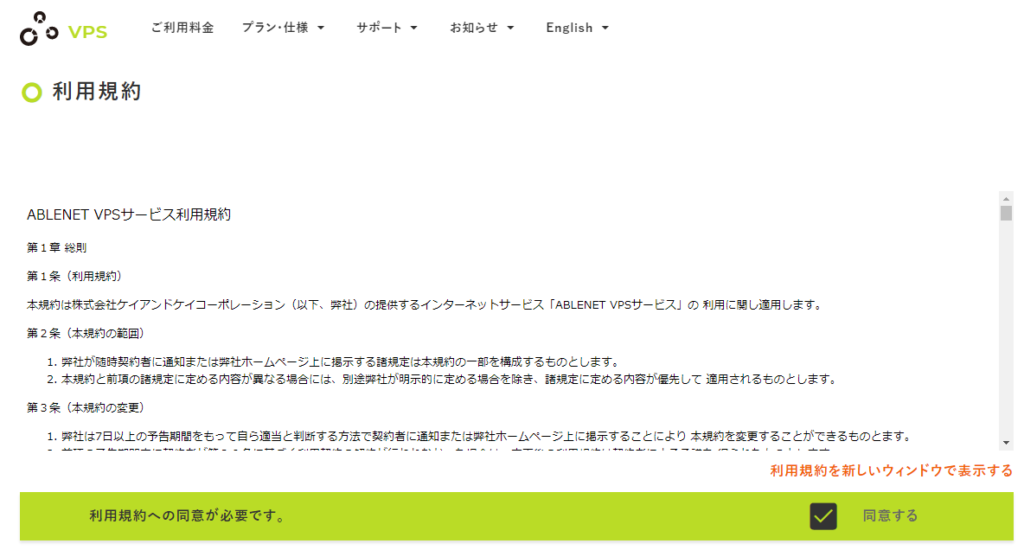
利用規約に目を通し
「同意する」にチェックを入れます。
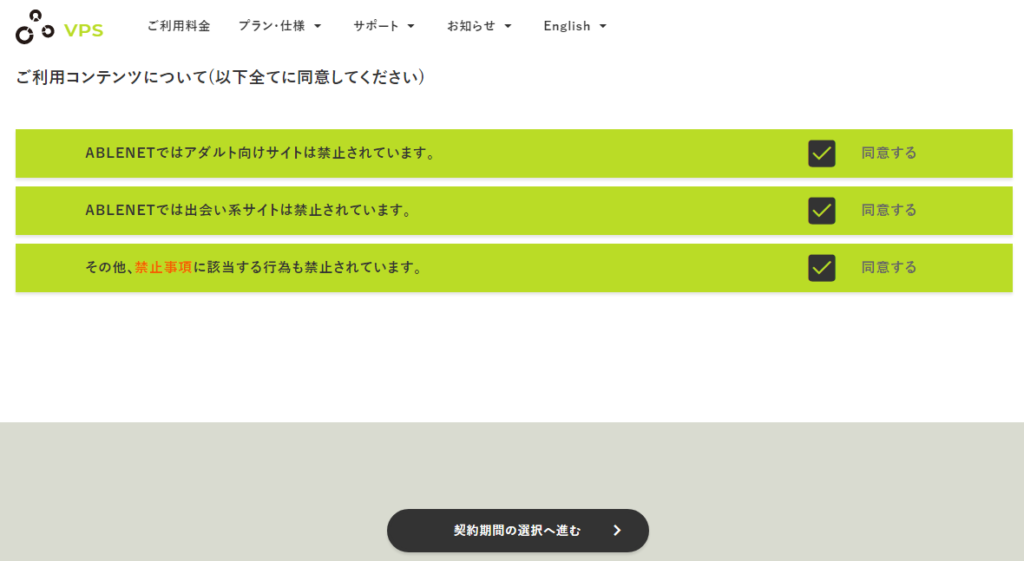
コンテンツについての同意にもチェックして
「契約期間の選択へ進む」
をクリックします。
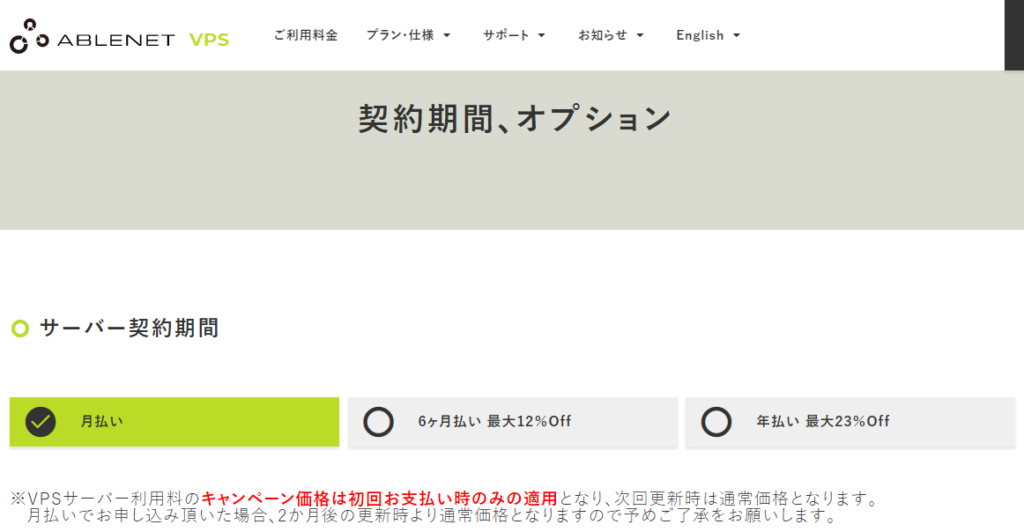
契約期間・オプションも
ご自身に合わせて選択してください。
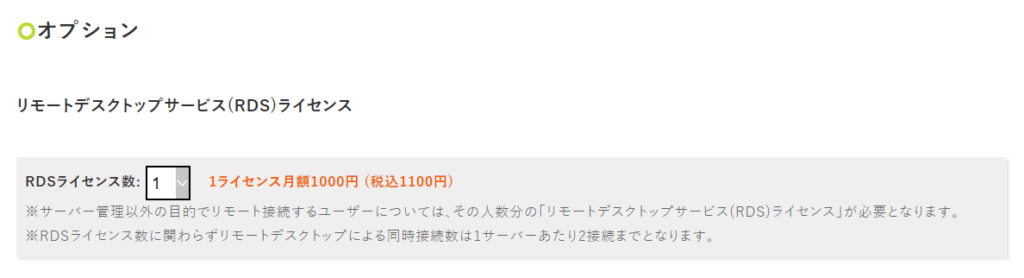
RDSライセンスは
個人でお一人で利用するのであれば
必要ないでしょう。

「見積画面へ進む」をクリック。

見積もりを確認したら
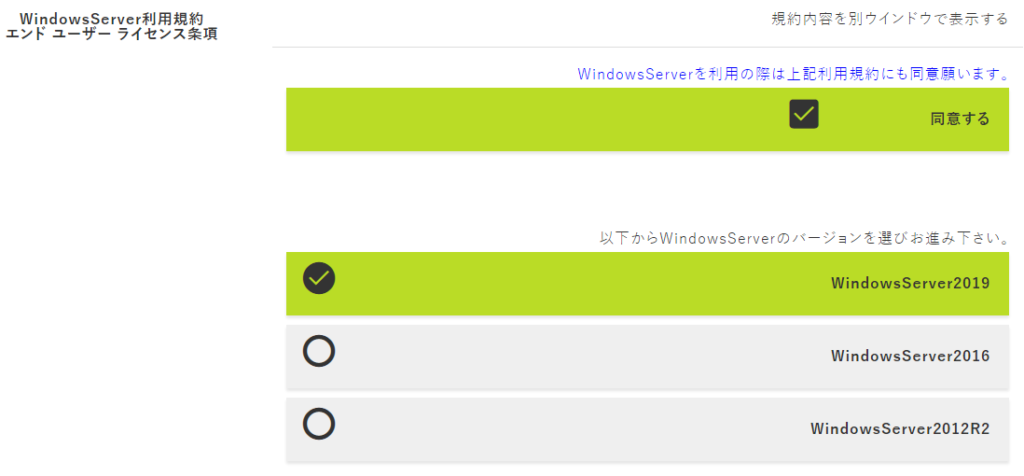
Windowsの規約に「同意する」へチェックを入れ
任意のバージョンを選択します。
そして申し込み情報の入力へと進みます。

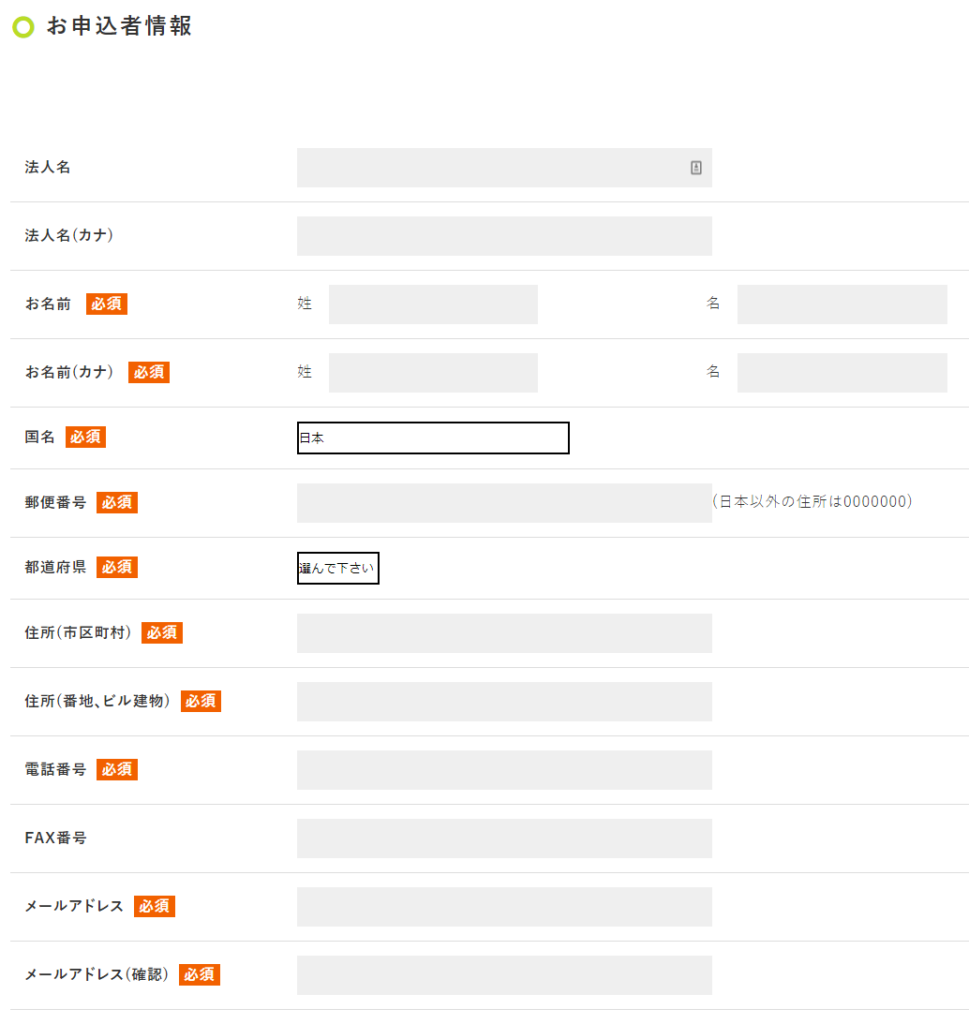
お申込者情報を入力します。
「必須」項目は必ず入力しましょう。

入力を確認したら、クレジット払いの方は
クレジットカード情報を入力します。
終わったら「注文を確定する」
をクリックします。

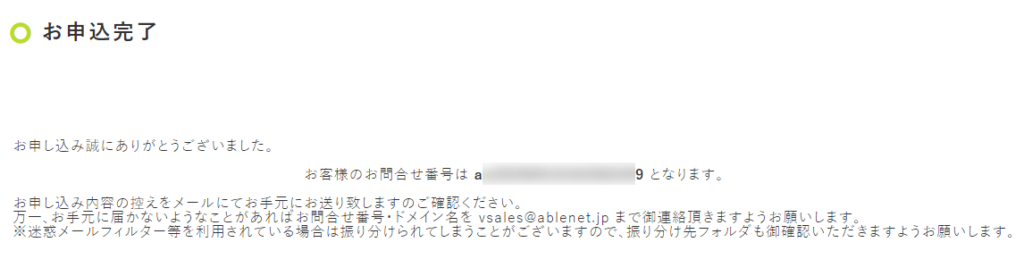
これでABLENETのVPSお申し込みは完了です。
お疲れさまでした!
お問い合わせ番号はなくさないように
管理しましょう。
入力完了すると
すぐにメールが届きます。
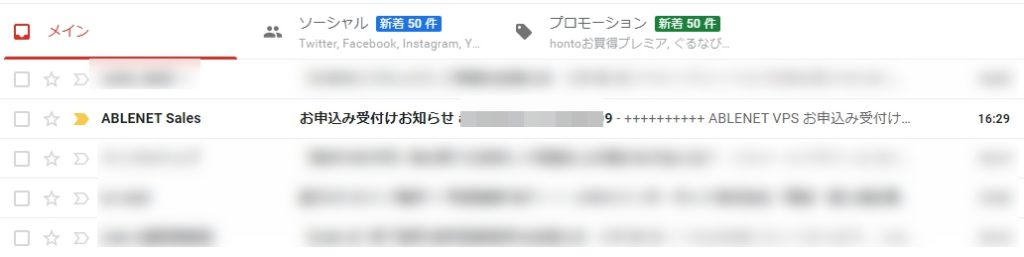

このメールから30分ほどで
次のメールが届きます。
一応、30分から90分ほどの
開きはあるようです。
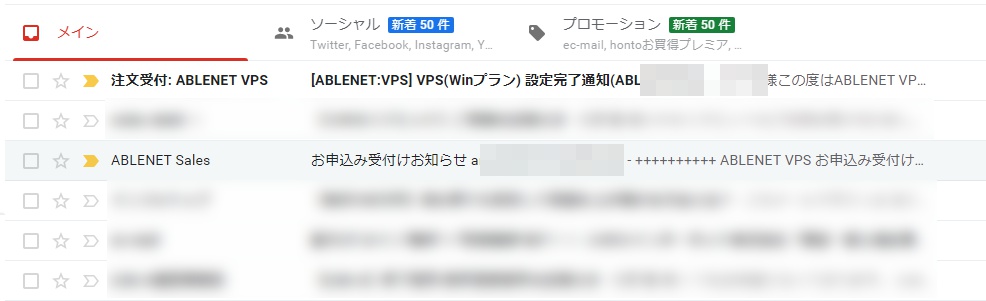
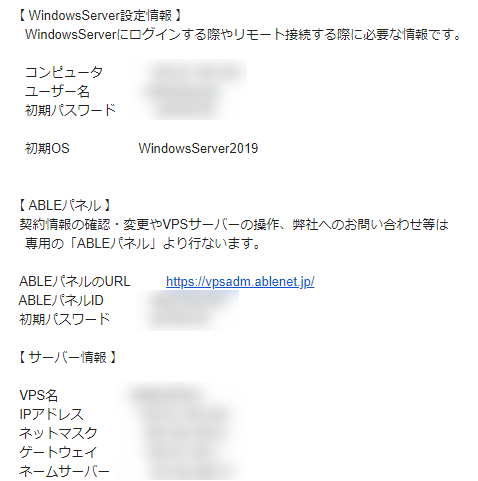
こちらのメールには
大切な情報が満載なので
しっかりと保管しておきましょう。
今回は、VPSについてお届けしました。


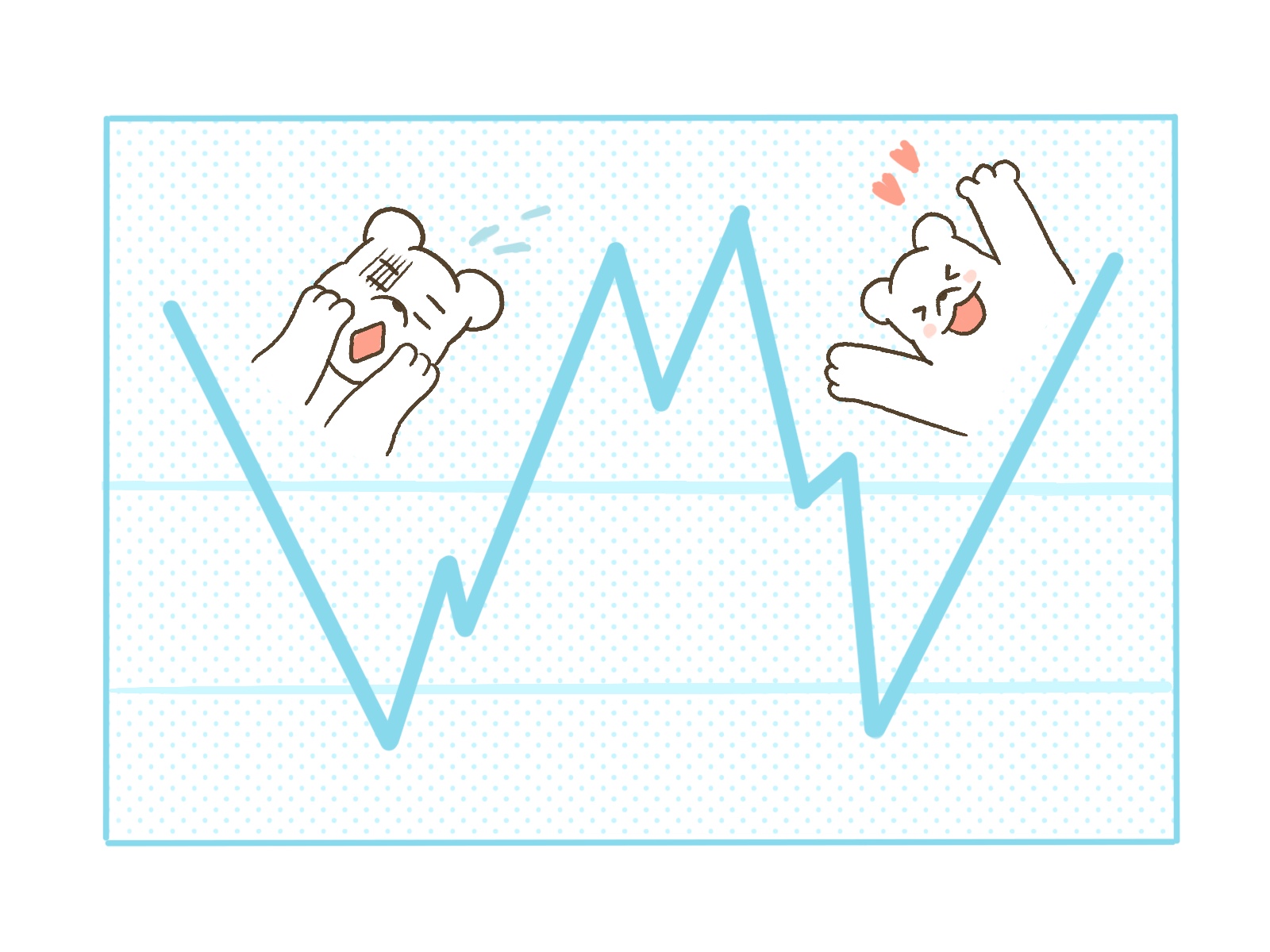
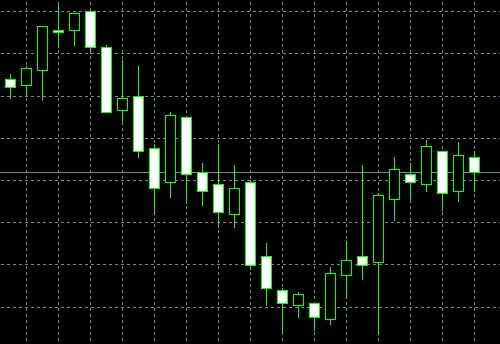
コメント